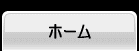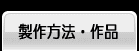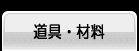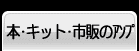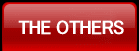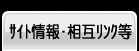HOME > その他・いろいろ > glp06ポケットwifiにMVNOのiijmioのSIMカードを入れてシムフリー端末として利用する方法!
glp06ポケットwifiにMVNOのiijmioのSIMカードを入れてシムフリー端末として利用する方法!

根強い人気を博しているワイモバイル(旧イーモバイル)のポケットwifiである「GLP06」端末。
この端末はもともとシムフリー(simfree)なので、今回は、iijmioの格安シムカードを指して利用する手順をご紹介したいと思います。
ワイモバイルで契約すると月額で3000〜4000円は利用料金がかかりますが、この方法だと、月額1000円〜ポケットwifiを利用することができますよ(^^)
GLP06は良い端末なので、お得に使用したい方は参考にしてみてくださいね。
用意するもの
①GLP06
②シムカード
③パソコン
参考ページ
nanosimナノシムをmicrosimマイクロシムカードに変換するアダプタを自作してみた!
iphoneをMVNOで月額8000円から2000円にした方法を解説!
glp06ポケットwifiにMVNOのiijmioのSIMカードを入れてシムフリー端末として利用する手順や設定方法!
「設定ツール」をインストールします。

パソコンとGLP06をケーブルで接続します。接続すると自動的にデバイスを認識して、使用する準備が完了します。

ケーブルで接続したら「設定ツール」にアクセスします。
ユーザー名:admin
パスワード:admin

はじめて接続した場合は、初期設定を行います。ステップ1からステップ5まであります。
◆ステップ1 「接続モード設定」
そのまま次へいきます。

◆ステップ2 「無線LAN設定」
そのまま次へいきます。

◆ステップ3 「無線LANセキュリティ設定」
こちらも、そのまま次へいきます。

◆ステップ4 「ログインパスワード変更」
「スキップ」します。
※変更したい場合は、変更する内容を入力します。

ステップ5まできたら完了です。

3秒ほどまって、次の作業にいきます。

左メニューの「設定」をクリックします。この画面がでたら「WAN設定」をクリックします。

WAN設定の画面で、「プロファイル設定」をクリックします。

プロファイル設定を行います。格安SIMのiijmioで契約している場合の設定は次のとおりです。
プロファイル名:iijmio
接続番号:そのまま
ユーザー名:mio@iij
パスワード:iij
認証方式;PAP
APN:スタティック(iijmio.jp)
IPアドレス:ダイナミック
入力が完了したい「保存」を押します。

3秒ほど待ちって、次の作業にいきます。

「設定」から「WAN設定」をクリックします。

WAN設定の画面から「接続モード設定」をクリックします。

接続モード設定の画面で「プロファイルリスト」がプルダウンで選択できますので、先ほど設定した、「iijmio」を選択します。選択したら「適用」をします。


管理画面の右上の表示で「3G接続」が緑色で「Auto」になればWIFIの設定は完了です!
これで、GLP06でiijmioの回線を利用して使えるようになりました!

※GLP06の端末には、iijmioの契約タイプでDOCOMOの回線を使っていれば、「DOCOMO」と表示されます。
まとめ
これでGLP06をMVNOの格安SIMを使ってインターネット接続ができるようになりました!
この端末は耐久性もあって長く利用できる端末ですので、安く長く利用したい方は、是非、参考にしてみてください。